信息技术doc第二单元.docx
《信息技术doc第二单元.docx》由会员分享,可在线阅读,更多相关《信息技术doc第二单元.docx(14页珍藏版)》请在冰豆网上搜索。
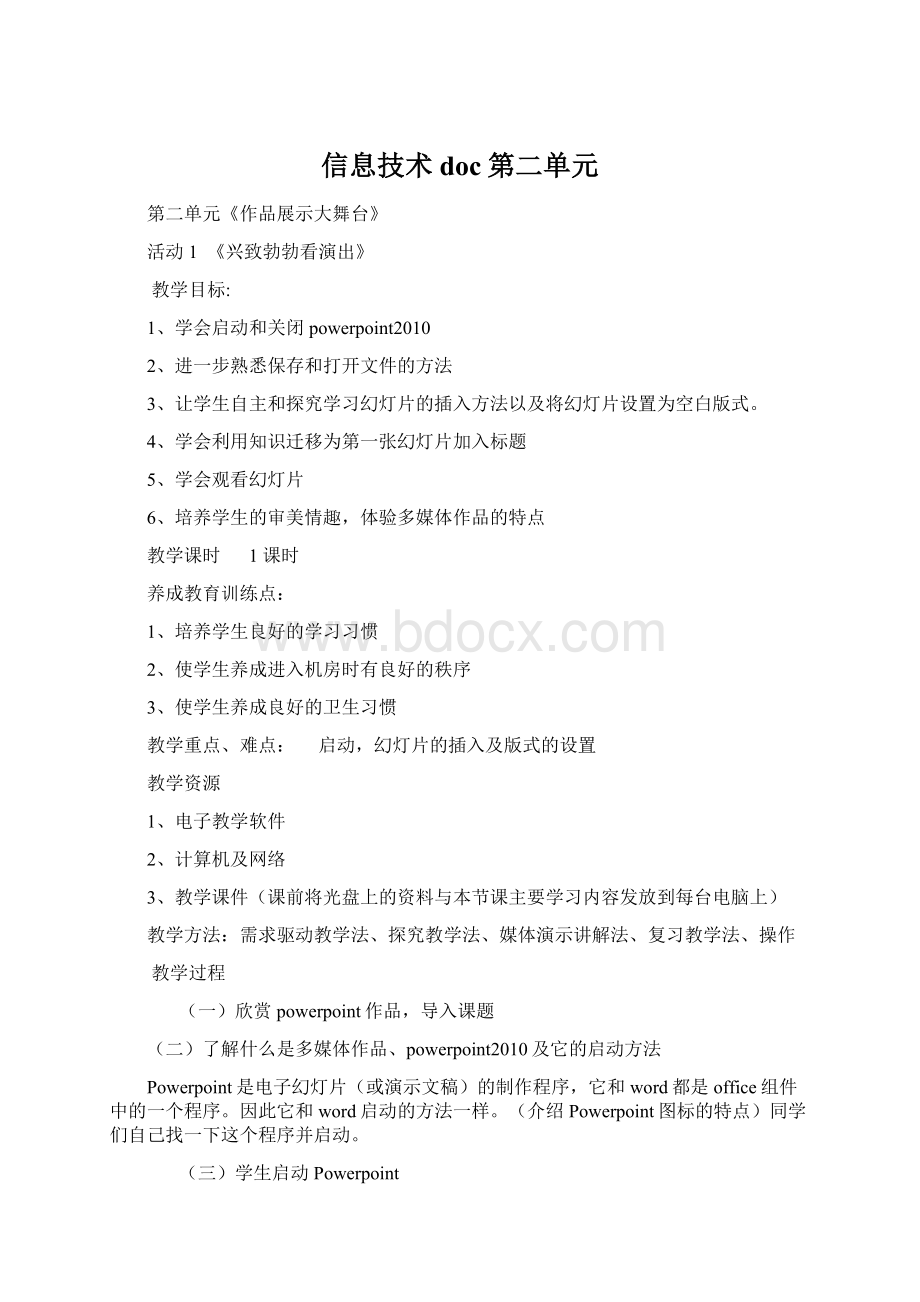
信息技术doc第二单元
第二单元《作品展示大舞台》
活动1 《兴致勃勃看演出》
教学目标:
1、学会启动和关闭powerpoint2010
2、进一步熟悉保存和打开文件的方法
3、让学生自主和探究学习幻灯片的插入方法以及将幻灯片设置为空白版式。
4、学会利用知识迁移为第一张幻灯片加入标题
5、学会观看幻灯片
6、培养学生的审美情趣,体验多媒体作品的特点
教学课时 1课时
养成教育训练点:
1、培养学生良好的学习习惯
2、使学生养成进入机房时有良好的秩序
3、使学生养成良好的卫生习惯
教学重点、难点:
启动,幻灯片的插入及版式的设置
教学资源
1、电子教学软件
2、计算机及网络
3、教学课件(课前将光盘上的资料与本节课主要学习内容发放到每台电脑上)
教学方法:
需求驱动教学法、探究教学法、媒体演示讲解法、复习教学法、操作
教学过程
(一)欣赏powerpoint作品,导入课题
(二)了解什么是多媒体作品、powerpoint2010及它的启动方法
Powerpoint是电子幻灯片(或演示文稿)的制作程序,它和word都是office组件中的一个程序。
因此它和word启动的方法一样。
(介绍Powerpoint图标的特点)同学们自己找一下这个程序并启动。
(三)学生启动Powerpoint
熟悉powerpoint2010的工作界面
让学生熟悉powerpoint2010的工作界面并找出与word2010相同的部分
(四)认识窗口(老师演示)
任务窗格:
任务窗格提供了常用的命令,可以完成一些具体的任务。
幻灯片窗格:
显示正在编辑的的当前幻灯片,在这里可以为当前幻灯片添加文本,插入图片、表格、图表、电影、声音和动画等
幻灯片选项卡:
通过它能方便地观看幻灯片的设计效果。
幻灯片放映按钮
(五)保存及打开文件
(重点要强调给文件起名字)
(六)布置学生学习任务,将以下任务分发到每台电脑上,学生以小组为单位自主探究学习
1、将演示文稿命名为“个人展示”保存文件到自己的文件夹中,并关闭
2、重新启动程序并打开文件
3、用学习word命令的方法在菜单中到相关的命令并为演示文稿中插入多张幻灯片
4、试着将幻灯片版式改成空白版式
5、试着将word中学过的艺术字、文本框等使用方法迁移到演示文稿中为第一张幻灯片加入标题。
6、放映自己的作品
7、拓展练习:
在教学中给了学生两个提示词:
“插入”、“新幻灯片”让学生探究尝试幻灯片的插入方法
(七)学生自主探究学习、老师个别辅导
(八)交流汇报
(九)老师补充
(十)老师总结
(十一)学生评价
让学生将键盘与椅子放回原处,组织学生有序离开机房
教学反思:
本节课设计的教学内容比教材中的要多,新幻灯片的插入放到了这节课上,学生在老师给出的提示词的提示下找到了许多的插入幻灯片的方法:
1、“插入”——“新幻灯片”
2、在工具栏中选择“新幻灯片”按钮
3、在幻灯片选项卡中右击,“新幻灯片”
4、在幻灯片选项卡中,选中幻灯片按“回车键”
5、《ctrl》+M
6、在幻灯片版式中在一个版式下右击“插入新幻灯片”或是用右边的按钮选择“插入新幻灯片”
……
学生在操作过程中兴致盎然,学习非常投入,但是也有个别班,个别同学学习兴趣不是太浓,操作过程中总想看看别人是怎么操作的,没有自己想找到操作方法的欲望。
活动2轻松制作幻灯片
教学目标
1、熟练掌握艺术字、自选图形、文本框及图片在PPT中的应用。
2、并能将word中学过的使用方法迁移到演示文稿中,学会利用知识迁移进行高效地学习。
3、培养学生的审美情趣,体验多媒体作品的特点
养成教育训练点:
1、培养学生良好的学习习惯
2、使学生养成有秩序地进入机房的良好
3、使学生养成良好的卫生习惯
教学重点难点:
自选图形及文本框的应用
教学资源
1、电子教学软件
2、计算机及网络
3、教学课件(课前将本节课主要学习内容发放到每台电脑上)
教学方法:
需求驱动教学法、探究教学法、媒体演示讲解法、复习教学法、操作
教学课时:
1课时
教学过程:
(一)复习上节的课的内容,强调打开文件的几种方法:
1、启动程序,用“打开”命令
2、找到文件直接打开
(二)导入课题
(三)布置学习任务
1、将第二幻灯片版式改成空白版式
2、将“自我介绍”复制到幻灯片中
3、将“自我介绍”加标题并放到自选图形中
4、将自己的相片插入到幻灯片中
5、对第二张幻灯片做简单的修饰
(四)学生自主探究学习、老师个别辅导
(五)汇报交流
学生演示汇报自己学习的收获
(六)老师补充
1、PPT中的文本框、自选图形与word中的不同
2、学生操作中的不足
(七)学生巩固练习
(八)老师总结
(九)学生评价
让学生将键盘与椅子放回原处,组织学生有序离开机房
教后记
本节课的内容虽然比较容易,但是在学生操作过程中会遇到一些问题,比如PPT中的文本框无法像word中那样想拖多大就拖多在,它只能拖够宽度,高度会随着文字的多少自动改变。
而自选图形在PPT中无法直接添加文字否则文字会在一行中显示。
因此要想将文字放到自选图形中必须将文本框置于自选图形上方。
这些问题事先我就预料到了,只是想让学生自己尝试找到解决的方法。
只是每个班没有多少学生完成。
通过我的补充讲解学生都弄明白了PPT中的文本框和自选图形与word中的不同。
并熟练掌握了它们的应用。
活动3页面美化学问大
教学目标:
1、学会设置模板和背景
2、培养学生的审美情趣,体验多媒体作品的特点
教学重点难点:
设置不同的模板与背景
教学资源
1、电子教学软件
2、计算机及网络
3、教学课件(课前将本节课主要学习内容发放到每台电脑上)
教学方法 自主和探究学习、演示,练习
教学课时:
1课时
教学过程
(一)复习上节的课的内容,强调打开文件的几种方法:
1、启动程序,用“打开”命令
2、找到文件直接打开
(二)导入课题
上节课同学们自己制作了两张幻灯片,而且同学们制作的都非常好,可是你们制作出来的幻灯片没有我们演示的幻灯片那么绚丽多彩。
你们想不想把你们的幻灯片背景也作成绚丽多彩的呢?
今天我们就来学习这些内容。
(三)认识幻灯片的版式与模板
让学生阅读教材“知识岛”中的内容了解幻灯片的版式与模板
(四)布置学习任务
1、将幻灯片添加够5张
2、将其中的两幻灯片设置成不同的模板
3、将一张幻灯片设置为“雨后初晴”的背景
4、将另一张幻灯片设置成自己调整一种背景色
5、提示的关键词为:
设计、模板、背景
(五)学生自主探究学习、老师个别辅导
(六)汇报交流
学生演示汇报自己学习的收获
(七)老师补充
1、PPT提供了很多种预定义的模板。
模板是一种专门的设计师制作的具有各种风格的演示文稿模型。
一旦我们用了一种模板后,幻灯片的背景图形、配色方案等就确定了
2、学生操作中的不足
3、强调在设置背景色时“忽略母版的背景图形”的选择
4、制作过程中要养成保存文件习惯
(八)学生巩固练习
(九)老师总结
(十)学生评价
布置课外作业:
收集好词好句,能用简短的语言描述你的好朋友及家人
教后记
模板设置学生都能独立自主地完成,但是在设置“雨后初晴”的背景时大部分学生知道用“背景”来设置,就是没有考虑将“忽略母版的背景图形”选中。
活动4我爱同学及家人
教学目标:
1、熟悉设置模板和背景的方法。
2、并能将word中学过的艺术字与文本框的使用方法迁移到演示文稿中,学会利用知识迁移进行高效地学习。
3、能将自己的好友和家人的基本特征用简短的语言描述并制作在作品中。
4、能为文本框填充喜欢的颜色
教学重点难点:
制作及美化幻灯片
教学资源
1、电子教学软件
2、计算机及网络
3、教学课件(课前将本节课主要学习内容发放到每台电脑上)
教学方法 自主和探究学习、演示,练习
教学课时:
2课时
教学过程
(一)复习上节的课的内容
1、 模板与背景色的设置
2、 空白版式的设置
(二)导入课题,布置本节课的操作内容
1、将第一节插入的幻灯片修改成空白版式,并将这些幻灯片添加新内容。
内容可以是你的好朋友、你的家人。
2、幻灯片中可以加入朋友和家人的照片,但必须有简短的语言来描述他们的特征。
学生的相片在“教师共享数据”中。
3、在幻灯片下输入文字时要输入到文本框
4、想用自选图形衬托文字必须将文本框置于顶层。
5、文本框可用word学过的方法进行修饰
6、制作过程中要养成保存文件好习惯
(三)学生操作练习,老师巡视辅导
(四)演示学生的部分作品
(五)老师补充练习过程中存在的问题
(六)老师总结
教学反思:
本活动是教材活动4《我爱人家试身手》。
我设计时采用了让学生在自己的个人展示中添加了同学及家人的一些信息,并且让学生能用简短的语言描述自己的朋友及家人。
这样的设计可以使学生在学习PPT的同时围绕一个主题来进行制作自己的第一个PPT作品。
本节课内容较多因此需要二课时来完成制作,有能力的学生不限制数量,操作慢的同学可以只制作两张幻灯片。
通过两课时的活动大部分学生完成了教学要求。
活动5切换特技趣味多
教学目标
1、学会设置幻灯片的切换方式
2、学会调整幻灯片的顺序
3、学会设置换片的速度
4、熟悉演示文稿的视图方式
教学重点难点:
为幻灯片加切换方式
教学资源 1、电子教学软件
2、计算机及网络
3、教学课件
教学方法:
自主和探究学习、知识迁移、演示、练习
教学过程:
(一)复习上节的课的内容
(二)导入课题,
我们的幻灯片的内容已经制作出来了,为了使幻灯片放映时生动活泼,我们可以编排不同的出场方式,你会吗?
在放映的时候,我们常常需要调整它放映顺序,那该怎么办呢?
今天我们就来学习这些方法。
我们先来欣赏一下“多姿多彩的节日”中各幻灯片的出场方式。
(用广播教学软件演示)
我们要设置幻灯片的出场方式就要用到“幻灯片的切换”的命令,幻灯片的切换效果是指幻灯片进入和退出舞台的方式。
设置切换效果后,幻灯片可以像徐徐展开的百叶窗,也可以像扇子一样打开……
下面同学们就用我们前几节课学习的方法,找到“幻灯片的切换”命令,并试着为你的每张幻灯片加一个出场方式吧。
(三)学生自主练习,老师巡视辅导
(四)学生演示操作方法
(先让完成的同学演示,然后让学习困难的学生演示)
(五)老师补充练习过程中存在的问题
(六)调整幻灯片的顺序
先让学生自主练习,然后学生演示,老师补充
1、在普通视图下调整
2、在幻灯片浏览视图调整
七、思考:
我们在放映幻灯片时,从一张到下一张过度时都是单击的鼠标,现在我想让幻灯片自动的换到下一张,那该如何设置呢?
八、学生操作,老师个别指导
九、学生演示操作自动换片方式的设置
老师做最后的补充
(十)学生巩固练习
老师总结
(十一)学生评价
相邻两个同学欣赏对方的作品,并为对方并添写评价表
教学反思:
幻灯片的切换效果是指幻灯片进入和退出舞台的方式。
设置切换效果后,幻灯片可以像徐徐展开的百叶窗,也可以像扇子一样打开……这样的内容学生是非常有兴趣学习的,加上2010版的界面比较人性化,因此学生自主学习这部分内容非常容易。
但是视图方式大部分学生没有像切换效果那样掌握自如。
这可能是学生还沉浸在切换效果的欣赏之中。
没有把精力放在视图方式上。
活动6 有趣的“龟兔赛跑”
教学目标:
1、学会设置,修改,删除幻灯片中的对象(元素)的“进入”、“强调”、“退出”的动画效果
2、学会制作龟兔50米与200米赛跑
教学重点难点:
自定义动画、两个对象同时动作的动画
教学资源:
1、电子教学软件
2、计算机及网络
3、教学课件及下载的图片
教学方法:
自主和探究学习、知识迁移、演示、练习
教学课时:
2课时
教学过程
第一课时
(一)复习上节的课的内容
(二)导入课题,
欣赏“多姿多彩的节日”的动画效果,导出学习的内容
将封面中的标题和制作者设置自定义动画
提示一个关键词:
“自定义动画”,然后激励学生自己用前几节课学习的方法尝试设置对象进场,表演和出场的动画
(三)学生自主练习,老师巡视辅导
(四)学生演示操作方法
(先让完成的同学演示,然后让学习困难的学生演示)
(在这个环节注意培养学生的口头表达能力)
让部分学生演示将定义好的动画删除
(五)老师补充练习过程中存在的问题
1、强调:
“进入”、“强调”、“退出”
2、强调动画效果的更改与删除
3、出场顺序的调整
4、不要盲目加动画
六、让学生思考一个问题,如何让两个对象同时动作
制作龟兔50米赛跑的动画
(乌龟和兔子的图片在“教师共享数据”中)
七、学生演示操作方法,老师做最后的补充
演示制作龟兔50米赛跑的动画:
2、进入自定义动画分别选中两个对象的“退出”动画效果,选择“飞出”
“开始”中将“单击时”选择为“之前”,
“方向”——“到右侧”,
“速度”一个选择中速,一个选择慢速。
3、最后加上跑道,右击在“叠放次序”中选择“置于底层”
八、学生巩固练习
继续制作龟兔50米赛跑的动画
有能力的学生可以制作龟兔200米赛跑
九、老师总结
十、课外作业:
在家中试着制作龟兔50米与200米赛跑的动画
(十一)学生评价
相邻两个同学欣赏对方的作品,并为对方并添写评价表
第二课时
教学过程:
一、展示龟兔50米赛跑
二、制作龟兔200米赛跑的思路
三、学生制作
四、展示部分学生作品,让学生演示制作过程,
五、老师补充
1、制作200米的跑道:
用“圆角矩形”画一个操场并填充上绿色放于底层
2、插入图片
3、用动作路径中的“其它动作路径”中“圆角正方形”分别画一个路径。
并调整成和操场一样的大小。
3、其它的和50米一样
六、学生巩固练习
完成的同学可在在第二张插入一张空白幻灯片,在这张幻灯片上制作一个目录。
七、展示作品
教学反思:
本活动设计制作龟兔50、200米赛跑,主要是结合我校的硬件条件来决定的,我校每年的秋季运动会中都设有这两个项目。
50米为直线跑,200米绕圈跑。
学生制作龟兔50米赛跑的动画时,都能让它们动起来,就是效果不是比赛现场,而是一个一个地跑。
这主要是没有找到如何设置两个对象的同步动作。
课堂上通过我简单地提示学生很快找到了方法。
但也有个别学生反映不是那么快。
还得学生演示后才弄明白制作方法。
200米学生制作时几乎没有一个学生运用路径来制作,都是用自定义来画出了跑的路线。
因此这部分内容学生是通过我的演示掌握了制作方法。
通过两节课学生真正地学会了在PPT中添加自定义动画的方法。
有许多学生将文字也给加子许多动画,我个人认为在用PPT演示时文字加上动画效果不好。
这部分内容要让学生自己感受一下。
活动7节目跳转靠链接
教学目标
1、理解超链接的含义和作用
2、学会用“超链接”命令
3、学会用“动作设置”设置超链接
教学重点难点:
超链接
教学资源:
1、电子教学软件
2、计算机及网络
3、教学课件
教学方法:
自主和探究学习、知识迁移、演示、练习
教学过程
(一)复习上节的课的内容
上节课我们学习给幻灯片加自定义动画,但是幻灯片中不是自定义动画越多越好,有些幻灯片中是不能加自定义动画的比如在目录中加自定义动画就不合适。
(二)导入课题
(欣赏演示文稿作品)
放映幻灯片时正常的播放顺序是从第一张到最后一张,有时我们不想按照这个顺序观看,那该怎么办呢?
我们可以通过超链接来实现自由选择观看内容。
今天我们就来学习超链接
(三)超链接的含义和组成
超链接是从一张幻灯片到另一张幻灯片的连接。
它由链接载体和链接目标组成。
链接载体可以是文字、文本框、图片、艺术字、自选图形、动作按钮等
设置了超链接后,在播放时鼠标移到载体上会变为小手的形状,单击就会进入其他幻灯片上。
(四)布置学习内容
1、把目录中的标题做为载体链接到对应的幻灯片上。
2、给同学们的关键词是“超链接”和“动作设置”,时间为10分钟。
3、要求独立完成
(五)学生自主练习,老师巡视辅导
(六)让学生演示制作过程
(七)老师做补充
1、分别用文本框和文字作为链接的载体,观察文字的变化
2、区别超链接与动作设置界面的不同
3、用动作按钮制作返回的链接,并复制到各张幻灯片中
4、用图片作为链接的载体,并给它加上屏幕提示
(八)学生巩固练习
(九)作品展示
(十)老师总结
(十一)学生评价
教学反思:
链接在教材中已经取消,但考虑本内容难度不是太大,在实际应用过程中经常用到,因此我给学生加了此内容。
学生学习了网络对链接并不陌生,在操作时大部分学生能找到“超链接”的命令并用它设置链接,有些同学没有练习用“动作设置”来设置链接。
主要是没有找到命令。
有个别同学在对文字进行设置链接时没有选中文字而是在文字中单击,在出现光标时进行链接结果出现了“幻灯片X”的内容。
以后在教学中应该强调一下